
Yksi usein virheellisistä virheistä, jotka kutsuvat "sinisen kuoleman näyttö", tulee 0x0000001e. Hän, kuten monet muut, syntyy erilaisten ongelmien aikana, joten käyttäjän on etsittävä johdonmukaisesti syyllisyyttä.
Vianmääritys 0x0000001e virheet Windows 7: ssä
Soita tähän BSOD-ongelmiin sekä ohjelmisto että laitteisto. Tämän vuoksi Jäkin voi joutua turvaamaan eri vaihtoehtoja virheen poistamiseksi, kunnes oikea löytyy. Aloitamme epäonnistumisen analyysin, joka alkaa useimmista toimintahäiriöistä, ja lopetamme tarkemmin.Syy 1: Kuljettajien yhteensopimattomuus
Enemmän kuin jäljellä olevat 0x000000001e-puhelun yhteensopimattomia kuljettajia, pääasiassa videokortille. Muista, onko äskettäin päivittänyt tämän ohjaimen tai päinvastoin, rullataksesi takaisin edelliseen versioon. Jos näin on, kaikki, mitä tällaisessa tilanteessa on korvattava versio. Pääsääntöisesti melko klassinen uudelleenasennus, ja se voi auttaa, vaikka manipulointia sen päivityksestä ja palauttamista ei suoritettu ennen sitä. Toisessa artikkelissa tarkastelimme keinoja asentaa kuljettaja uudelleen.
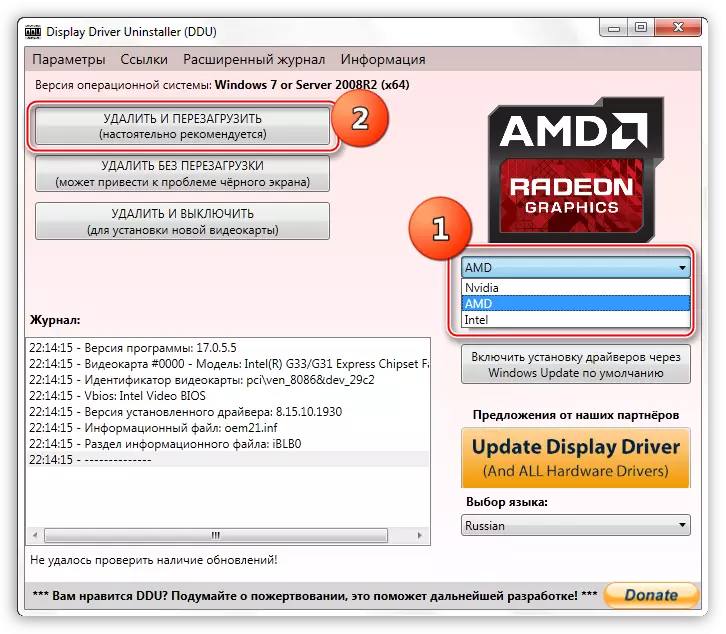
Lue lisää: Asenna videokortin ohjain uudelleen
No, kun ohjaimen (tai ohjelmien) nimi näkyy näytöllä sekä virhekoodin, joka aiheuttaa vikaa. Näiden tietojen avulla voit selvittää Internetin kautta, että se toimii väärin ohjelmaan. Esimerkiksi kuvakaappauksessa on selvää, että se on "eTd.sys", joka verkon mukaan on kannettavan tietokoneen kosketuslevy.
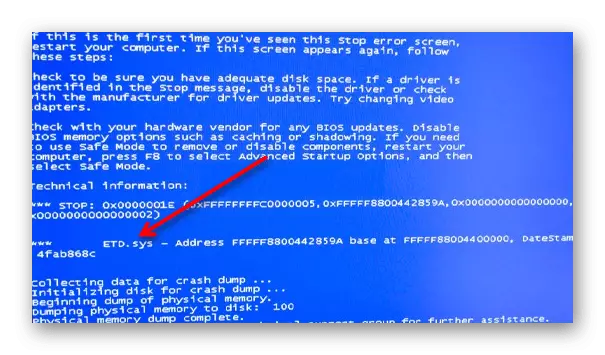
Yritä ensin loogisesti käynnistää vikasietotilassa ja poistaa sen.
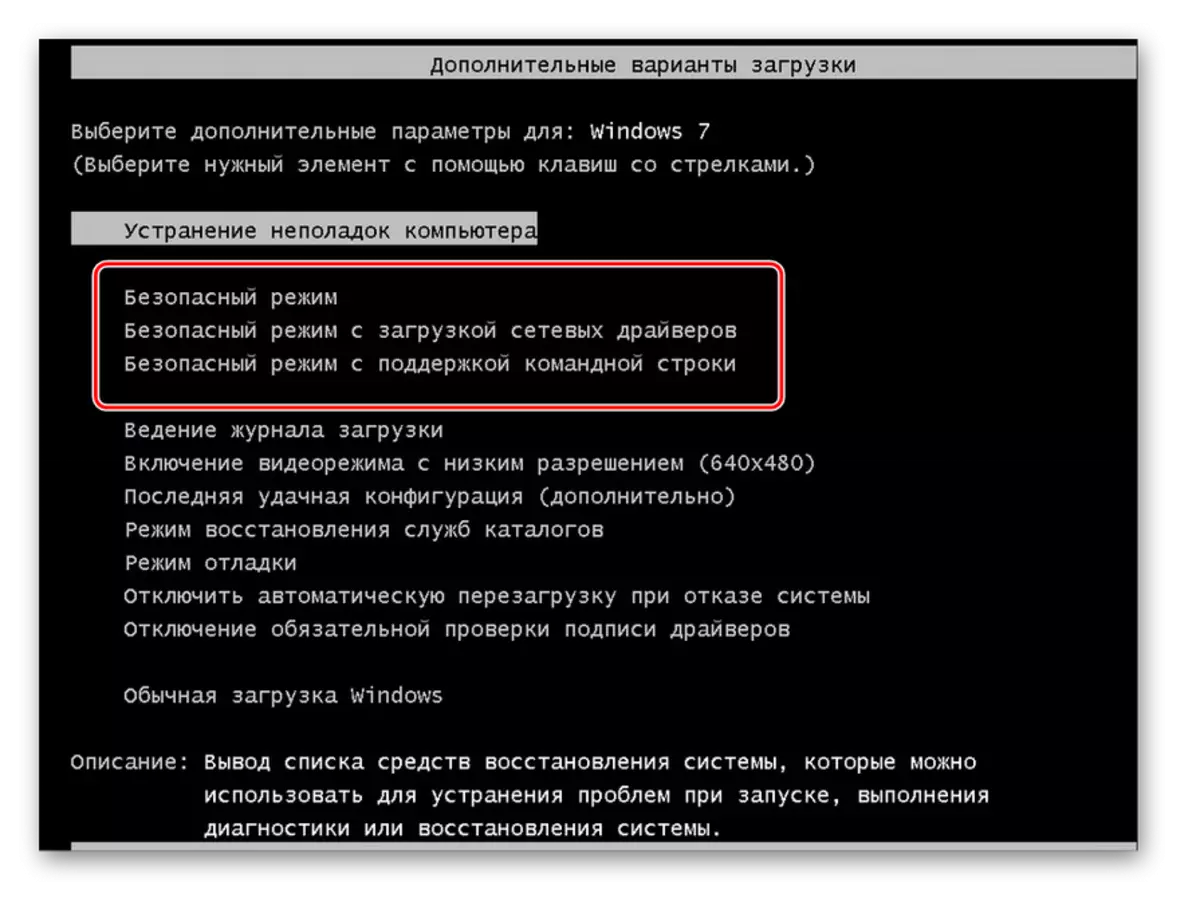
Lue lisää: Syötämme Windows 7: n "turvallisen tilan"
Kuitenkaan ei ole aina mahdollista edes käynnistää tällä tavalla. Tässä tilanteessa tarvitset Flash-aseman, jossa on livecd. Järjestelmän lataamat kuljettajat, kun Autoruns-ohjelma on helposti havaittavissa. Se riittää käynnistämään Flash-asemasta, sammuta ohjaimen lataus käynnistämällä järjestelmän ja suorita Windowsin tarkistamaan virheen poistaminen. Kaikki ohjeet, miten tämä menettely on itsestään, esitellään johdonmukaisesti artikkeleissamme alla olevista linkeistä.
Lue lisää:
Ohjeet LIVECD: n tallentamiseen USB-muistitikulla
Hallitse automaattista latausta autorunsin avulla
Määritä BIOS lataamaan Flash-asemasta
Jo poistettaessa testata tietokoneen työtä. Jos kaikki toimii hyvin ilman kuljettajaa, lataa tämän ohjelmiston uusin versio valmistajan verkkosivustolta ja asenna se. Joko päinvastoin etsiä aikaisemmin, yhteensopiva tietokoneen kanssa (tämä auttaa sinua etsimään ID-ohjainta).
Lue lisää:
Parhaat ohjelmat ohjainten asentamiseksi
Ajurien asentaminen Standard Windows
Etsi laitteistoohjaimia
Syy 2: Ei tarpeeksi vapaata kiintolevytilaa
Erittäin yksinkertainen tilanne, jossa HDD: n tilan puutteen vuoksi on erilaisia vikoja. Emme pysähdy tässä vaiheessa, koska monet käyttäjät itse voivat puhdistaa tietokoneen roskat. Kaikille, jotka tarvitsevat apua levytilaa vapauttamisessa, suosittelemme perehtymään seuraavan materiaalin kanssa.
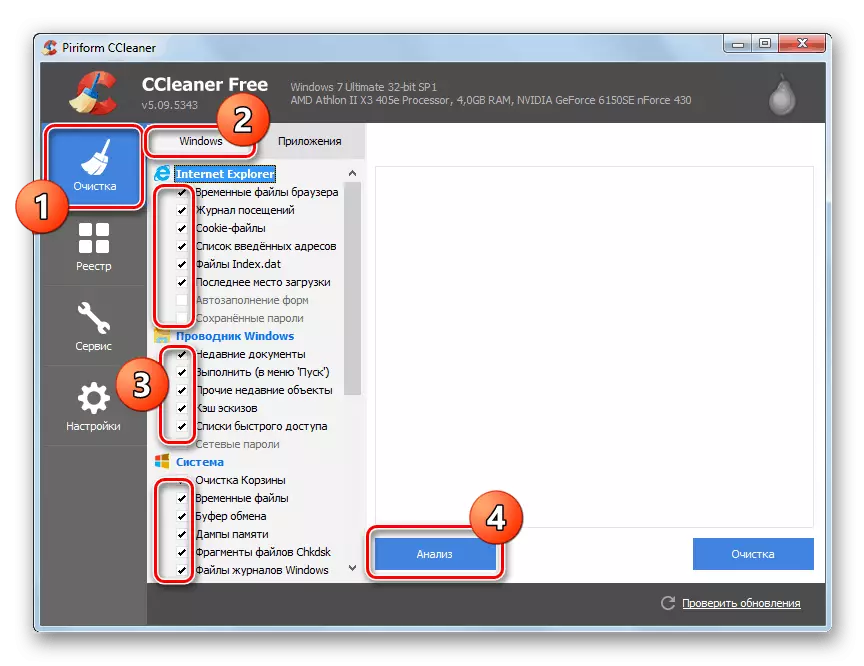
Lue lisää: Puhdistus ikkunat roskat
Syy 3: RAM-ongelmat
Toinen osallistavaa syytä - RAM-RAM-toiminnon virheitä. Sääntönä tällaisessa tilanteessa käyttäjä saa viestin Xntkrnl.exe-epäonnistumisesta, on myös erilaisia ohjelmia, jotka aiheuttavat BSOD: n. Yleensä virhe tapahtuu, kun käyttäjä käyttää eri RAM DSKES - tämä on karkea virhe, joka voi johtaa vastaaviin seurauksiin. Molempien kuolevien tulisi olla yksi valmistaja, yksi tilavuus, yksi malli. Jos sinua käytetään vain malleissa, jotka eivät hajoa, päästä eroon yhdestä niistä jonkin aikaa ja tarkista, onko virheitä. Joka tapauksessa käyttäjä on suositeltavaa tarkistaa ja poistaa mahdolliset toimintahäiriöt DIFFNOSTIC-ohjelmistolla. Tätä prosessia kuvataan erillisessä artikkelissa.
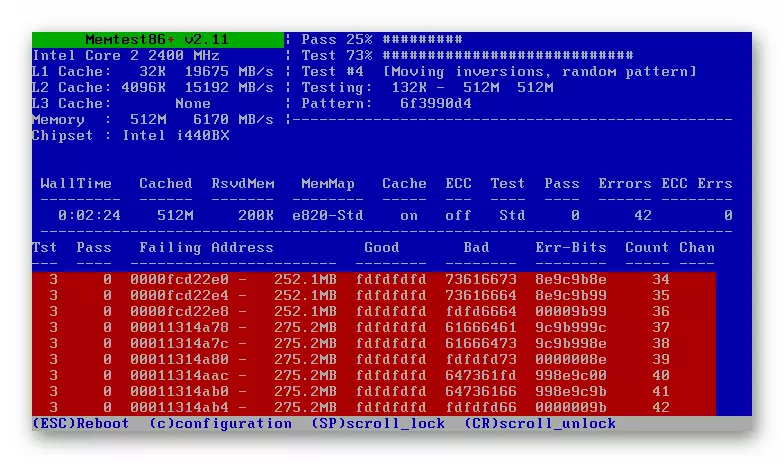
Lue lisää: Tarkista tietokone tietokoneessa, jossa on Windows 7
Syy 4: Muistivuoto / ohjelmisto yhteensopimattomuus
Jotkin tietokoneeseen asennetut ohjelmat voivat toimia virheellisesti järjestelmässä, mikä vaatii esimerkiksi valtavia määriä RAM-muistia. Tästä syystä niin sanottu muisti vuoto ja ikkunat alkavat käyttäytyä väärin, "Flying" BSODissa. Ratkaisu - Poista ohjelma tai älä suorita sitä, tarkistako, onko "sininen kuoleman" Sininen näyttö "muiden tietokoneiden tehtävien suorittamisen aikana. Jos se on AutoLoadissa eikä anna järjestelmää käynnistää, turvautua nykyisen artikkelin menetelmästä 1.Lue lisää: Ohjelmien poistaminen Windows 7: ssä
On yksinkertaisesti ohjelmia, jotka eivät voi toimia oikein tietokoneen kokoonpanon tai Windows 7: n konfiguroinnilla. Ohjelmistoihin, epävakaa työ, joka aiheuttaa kyseisen virheen, on havaittu, virustorjuntaohjelmisto liittyy varmuuskopioihin. Muista, onko äskettäin asentanut jotain tästä (ehkä jotain asennettiin sattumalta toisella ohjelmalla) tai päivitti ohjelmat. Katso aloitetut sovellukset - se voi auttaa määrittämään epäonnistumisen syyllisyyden.
Katso myös: Poista virustorjunta
Älä unohda nähdä käynnistystä ja poistaa kaikki, mitä et tarvitse, kun tietokone on ladattu, ainakin jonkin aikaa - tämä auttaa sinua ymmärtämään, onko ohjelmisto todella aiheuttanut virheen. Kun ongelma häviää, se pysyy vain johdonmukaisesti sisällyttää ohjelmia autoloadissa, jotta voidaan ymmärtää, mitä ohjelmistoliikettä kutsutaan.
Lue lisää: Näytä luettelo autoLoadista Windows 7: ssä
Syy 5: BIOS Yhteensopimattomuus
Uusien komponenttien asentamisen jälkeen se voi syntyä IT: n ja BIOSin yhteensopimattomuuden. Tämä pätee erityisesti uusimmista emolevyistä, jotka on perustettu pitkään ja tuolloin niiden laiteohjelmistaan ei ole päivitetty. BIOS: n ongelmat voivat kuitenkin esiintyä uusien PC-komponenttien asentamatta. Joka tapauksessa suosittelemme tämän ohjelmiston päivityksen suorittamista mahdollisten ACPI-ongelmien poistamiseksi. Katsoo kuitenkin, että tätä asiaa on lähestyttävä täysimääräisesti, muuten voit peruuttaa tietokoneen. Jos et ole varma kyvysi, pyydä ystävää enemmän ymmärrystä näissä asioissa, päivittää BIOS.
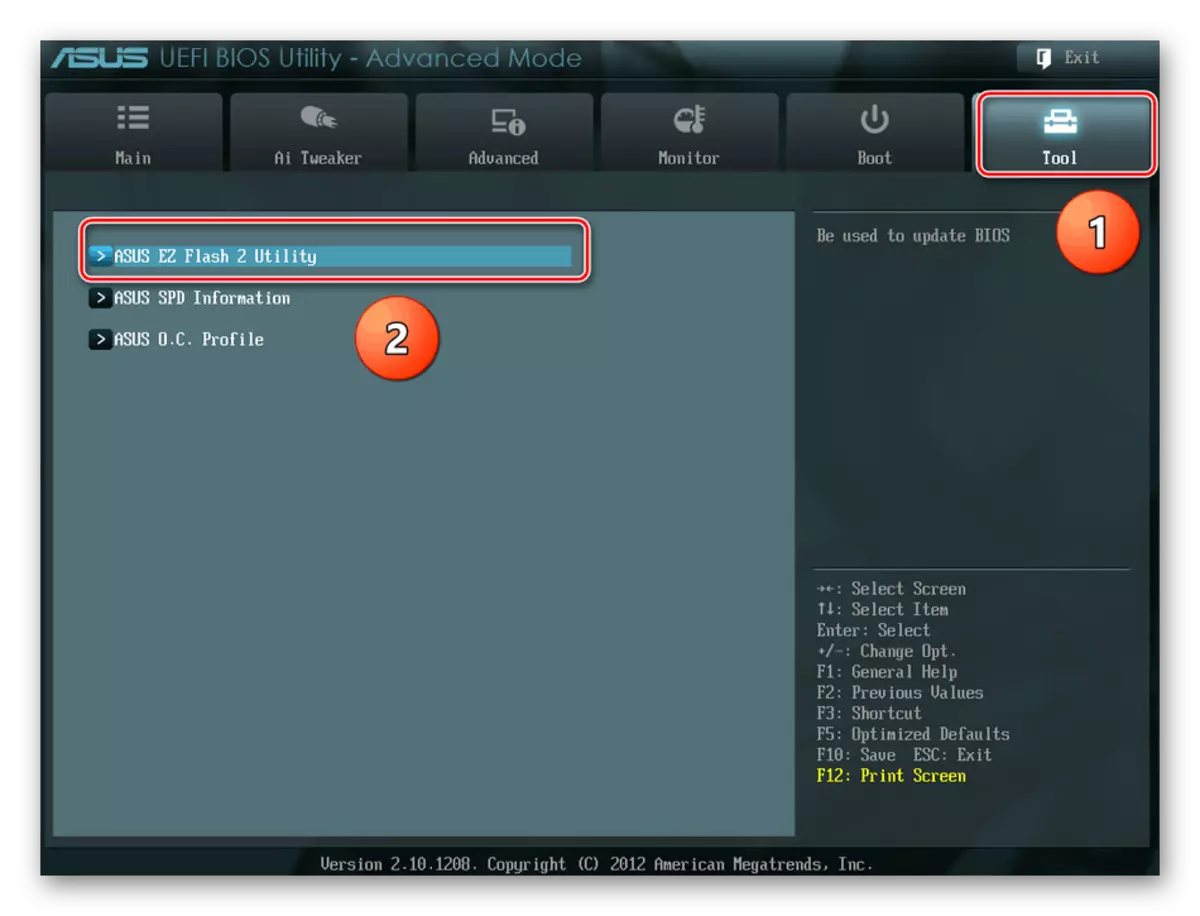
Lue lisää: Päivitä BIOS tietokoneessa
Syy 6: Järjestelmätiedostojen vaurioituminen
Se ei ole niin usein löytynyt, vaan tapahtuu ja tämä syy. Jokaisen järjestelmätiedostojen vahingoittumisen vuoksi konfigurointi voi ilmetä 0x0000001E. Suorita järjestelmän tarkistus komentokehotteen normaalissa tilassa tai palautusympäristössä. Voit tehdä tämän käyttämällä menetelmää 1 tai menetelmää 2 avaamalla artikkeli alla olevasta linkistä. Tarkastele, että latausmuunnos tai levy tarvitaan palautusympäristöön.

Lue lisää:
Palauta järjestelmätiedostot Windows 7: ssä
Käynnistettävän flash-aseman / käynnistyslevyn luominen Windows 7: llä
Se tapahtuu, että jotkut järjestelmäkomponentit eivät pysty palauttamaan SFC-apuohjelmaa, minkä vuoksi sinun on turvauduttava toiseen konsoli-apuohjelmaan - PER, mikä on tietty varmuuskopiointi. Puhuimme siitä yksityiskohtaisesti erillisessä käsikirjassa.
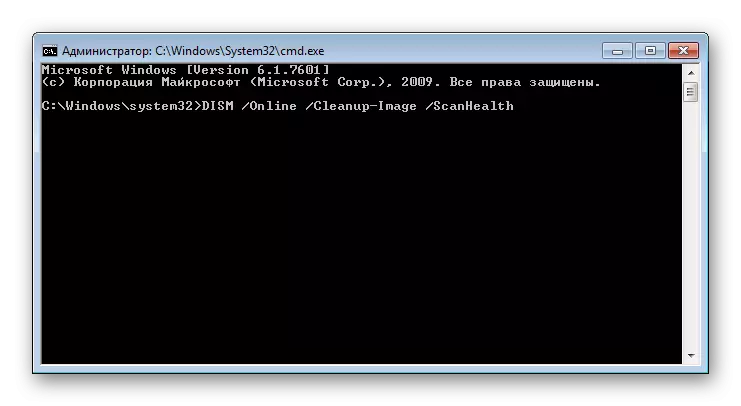
Lue lisää: Vaurioituneiden komponenttien palauttaminen Windows 7: ssä
Syy 7: Vaurioitunut kiintolevy
Kaikkien varastointi- ja lukeminen tiedostoihin liittyvät vaikeudet voivat näkyä vahingoittuneen aseman vuoksi. Esimerkiksi pilaantunut sektori, jossa on tärkeä järjestelmätiedosto, minkä vuoksi se ei ole enää mahdollista laskea ja käyttäjä saa pysäytysviestin, jossa on sininen näyttö (usein se näkyy ja NTOSKRNL.EXE-ohjelman nimi ). Testaa kiintolevysi erikoislaitoksilla tai sisäänrakennetuilla varoilla. Olemme jo kertoneet siitä aikaisemmin.

Lue lisää:
Kuinka tarkistaa kiintolevy rikkoutuneilla sektoreilla
Ohjelmisto kiintolevyn tarkistamiseen
Syy 8: Virukset / Etäkäyttö
Pikemminkin primitiivinen kohta, joka usein menettää monia käyttäjiä, jotka ovat päättäneet poistaa vaikeuksista tietokoneen kanssa. Tästä huolimatta tässä tilanteessa on melko merkityksellinen, koska paljon tapausta kirjataan, kun BSOD syntyy "Win32k.sys" -tiedoston virheen vuoksi, joka aktivoidaan, kun yrität saada etäkäyttöä. Ohjelma, joka on vastuussa tästä, on poistettava tietokoneesta tai yksinkertaisesti ei toimi, jos 0x000000001E: n yhteydessä liittyy virheitä. Kuitenkin, jos et käytä etäkäytön ollenkaan todennäköisimmin takaoven virus on vastuussa tästä vaihtelu vika tai Troijan vaihtelua määrätty, esimerkiksi käynnistyssektori. Tältä osin suosittelemme voimakkaasti tietokoneen skannausta ajattelematta, että infektio virusten kanssa - vain uusia tulokkaita Internetissä.Lue lisää: Tietokonevirusten torjunta
Syy 9: Pirate-ikkunat
Järjestelmän vakauteen ei ole koskaan takuuta, jos se on laittomasti. Useimmat ongelmat ovat Amatööri kokoonpanoja ei-ammattimaisilta tekijöiltä, jotka rakastavat leikkaamaan "kaikesta tarpeeton" -järjestelmästä ja eivät huolehdi "ei-line" yhteensopivuudesta. Tämän seurauksena syntyviä epäonnistumisia on vaikea korjata, koska niiden "hoito" voi olla mahdotonta tai johtaa uusiin virheisiin. Voit päivittää järjestelmän lisenssille tai valita alkuperäisen kokoonpanon lähelle.
Syy 10: Muut Windows-epäonnistumiset
Valitettavasti kaikki mahdolliset ongelmat järjestelmässä ei ole mahdollista: Kunkin tietokoneen (Laitteisto ja ohjelmisto) kokoonpano on ainutlaatuinen, jotta ongelman lähde voi olla mikä tahansa. Universal tapoja päästä eroon kaikista ohjelmistovaikeuksista ovat käyttöjärjestelmä palautuspisteeseen tai ikkunoiden uudelleenasentamiseen.
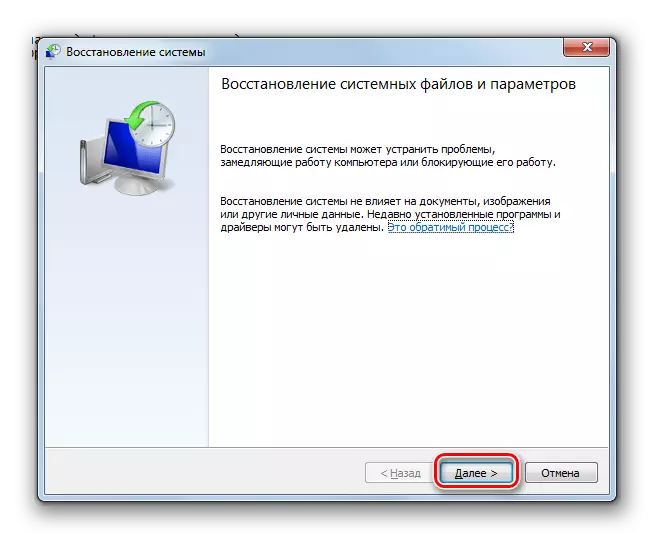
Lue lisää:
Järjestelmän palauttaminen Windows 7: ssä
Windows 7: n asentaminen CD-Drive / USB FAGHKI
Voit myös katsoa itseäsi, millaista prosessia aiheuttaa "sinisen kuoleman näytön" ulkonäön käyttämällä muistin kaatopaikkoja, jotka luovat käyttöjärjestelmän jokaisen BSOD: n jälkeen. Tätä varten lataa erityinen apuohjelma, jonka avulla voit lukea muistin kaatopaikkoja (eli eräänlaisia lokit), oletus tallennetaan C: \ Windows \ Minidump Directory ja DMP-laajennus. Tietoja siitä, miten tämä tehdään, meille kerrottiin alla olevassa linkissä olevassa materiaalissa.
Lue lisää: Avaa DMP muisti kaatopaikat
Kun katselet viimeistä Dump (sen perustana), opit mitä EXE tai SYS-tiedosto herätti pysäytysnäytöiden ulkonäköä. Tietäen nämä tiedot, voit joko etsiä itsenäisesti tietoja internetistä tai ottaa meihin yhteyttä apuun.
Olemme pitäneet suosittuja menetelmiä 0x000000001E -virheen poistamiseksi Windows 7: ssä, mutta ainakin katsovat, että monet tapaukset ovat mahdotonta kuvata - tämä ei ole merkkiikäisestä artikkelista, syvempi analyysi on välttämätön ongelman ratkaisemiseksi.
